Heute wollen wir die „Suchfunktion“ der TUCapp genauer unter die Lupe nehmen. Was steckt dahinter und welche Möglichkeiten bietet sie dir?
Zur Suchfunktion gelangst du über das Lupensymbol ![]() im unteren Rand der TUCapp. Du kannst nach Büchern, Kontakten oder Räumen der Technischen Universität Chemnitz suchen.
im unteren Rand der TUCapp. Du kannst nach Büchern, Kontakten oder Räumen der Technischen Universität Chemnitz suchen.
Büchersuche:
Es steht mal wieder eine Literaturrecherche an? Sei es für ein Referat, eine Hausarbeit oder sogar die Abschlussarbeit – deine TUCapp kann dir weiterhelfen. Über die Büchersuche lassen sich sämtliche Inhalte der Universitätsbibliothek superleicht finden. Du musst nur ein kurzes Stichwort zu deinem Thema eingeben und los geht die Recherche.
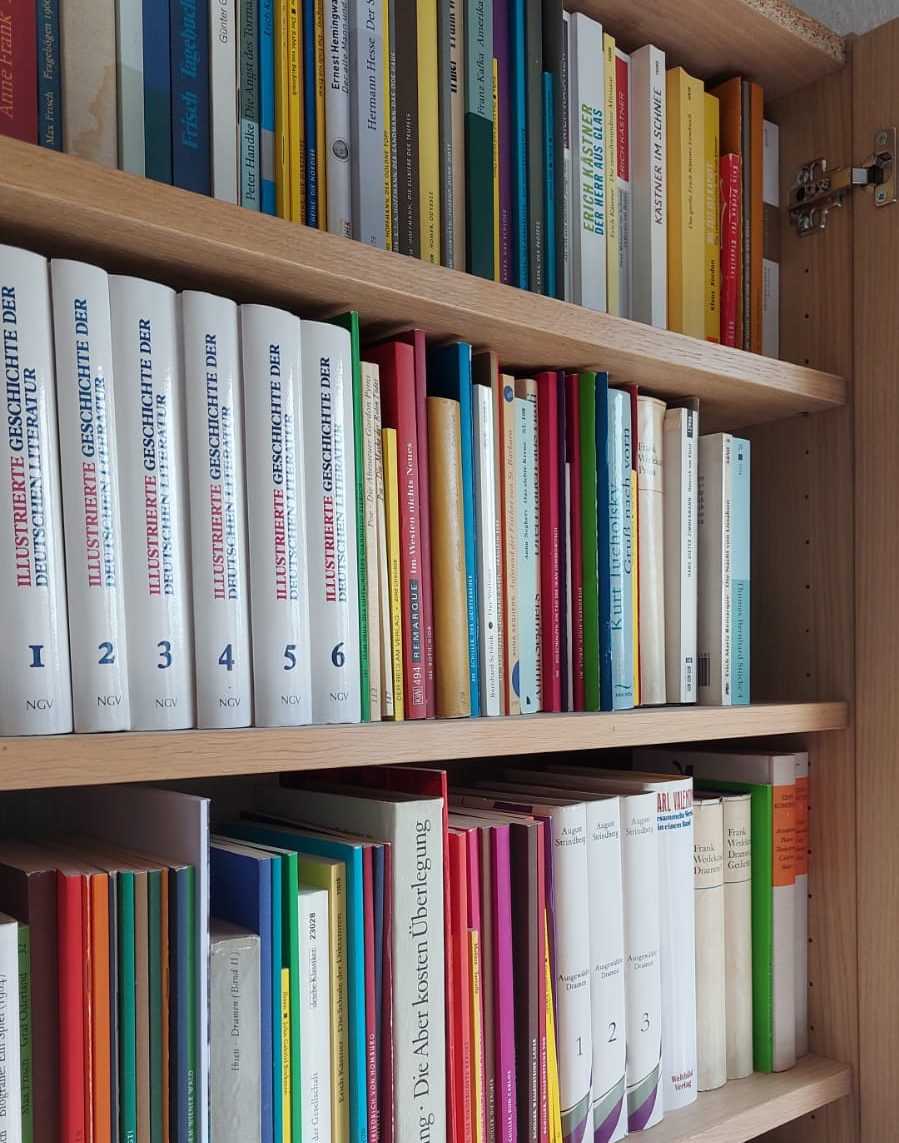
Personensuche:
Du hast ein allgemeines Problem mit deinem Studierendenprofil oder eine Frage zum letzten Vorlesungsthema? Du weißt aber nur unvollständige Namen und hast leider keine Kontaktinformationen?
Dank der TUCapp soll das kein Problem mehr sein, denn über unsere Kontaktsuche sind alle miteinander vernetzt und du kannst alle Personen mit Bezug zur Technischen Universität finden (davon ausgenommen sind die Kontaktdaten der StudentInnen). Gib den Vor- oder Nachnamen (oder beides) der gesuchten Person ein. Jetzt wird dir eine Liste mit kompakten Informationen, wie Fakultät bzw. Tätigkeitsbereich und zu deiner Beschreibung passend, angezeigt. Wähle deine Person aus und erhalte genauere Kontaktinformationen wie Telefonnummer oder E-Mailadresse.
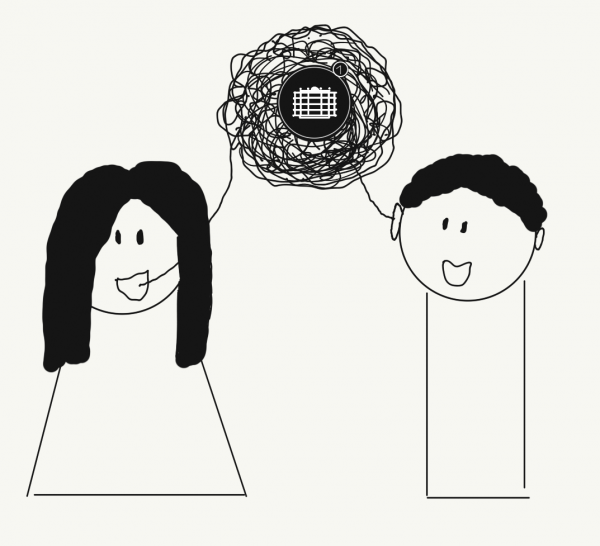
Raumsuche:
Ich denke, jeder kennt das Problem, dass die Universitätsgänge manchmal einem Labyrinth ähneln. Gerade zum Semesterbeginn mit dem neuen Stundenplan oder mit dem neuen Prüfungsplan kann die Raumsuche zur Herausforderung werden. Wir schauen in dem Moment den Ort des Termins an, und es lächeln uns Bezeichnungen wie „C21.121 (alt: 2/A121)“ entgegen. Aber keine Sorge, wenn du nicht weißt, wofür die Abkürzungen stehen. Über die Raumsuche bekommst du eine Lagebeschreibung, die dich sicher zum richtigen Unigebäude führt.
Gib hierfür einfach die Raumbezeichnung an und wähle den zutreffenden Raum aus der Übersichtsliste aus. Das Raumverzeichnis zeigt dir das Gebäude mit Anschrift an. Gehst du auf „in Karte anzeigen“, kannst du dir den Standort in Google Maps ansehen.

